Global
Support / Contact Us
Support / Contact Us
제품을 업데이트할 때 시스템 소프트웨어와 함께 이 웹 페이지에서 제공되는 "DriverLoader_1015"를 실행해야 합니다.
참고
지원 웹 페이지에서 System Software Updater를 다운로드하십시오
다운로드한 파일을 컴퓨터 바탕 화면에 저장합니다.
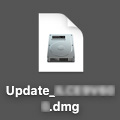
참고
아래의 링크에서 "DriverLoader_1015"을 다운로드합니다.
다운로드한 파일을 컴퓨터 바탕 화면에 저장합니다.
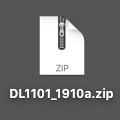
참고
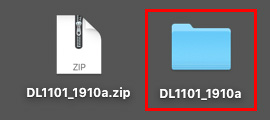
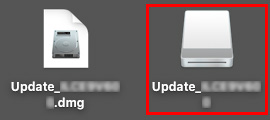
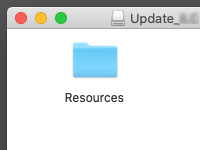
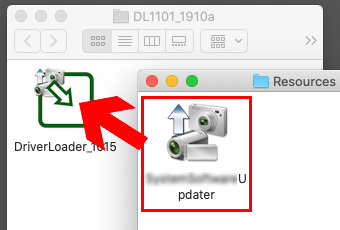
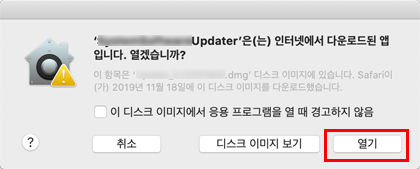
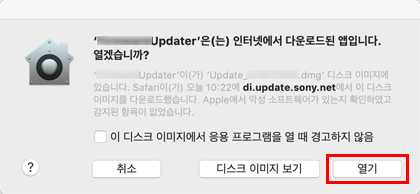
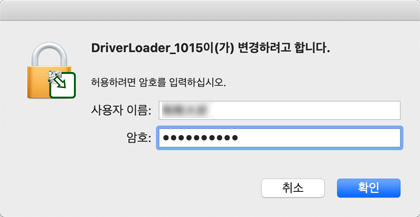
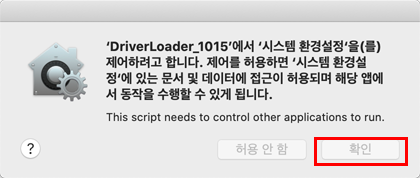
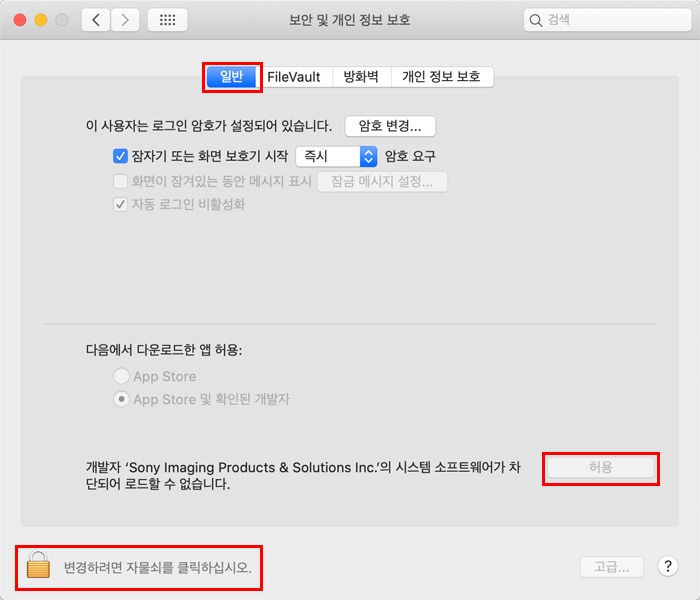
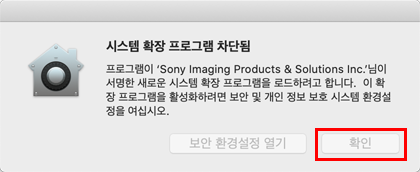
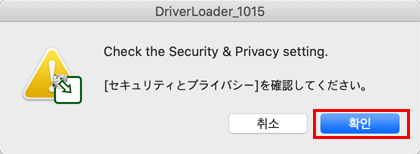
위 메시지의 의미 :
보안 및 개인 정보 보호 설정을 확인합니다.
참고
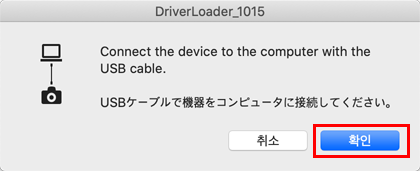
위 메시지의 의미 :
USB 케이블을 사용하여 장치를 컴퓨터에 연결합니다.
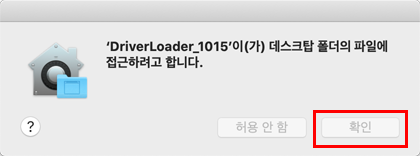
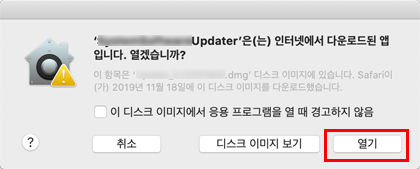
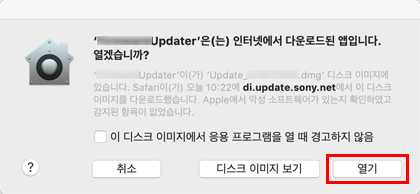
참고
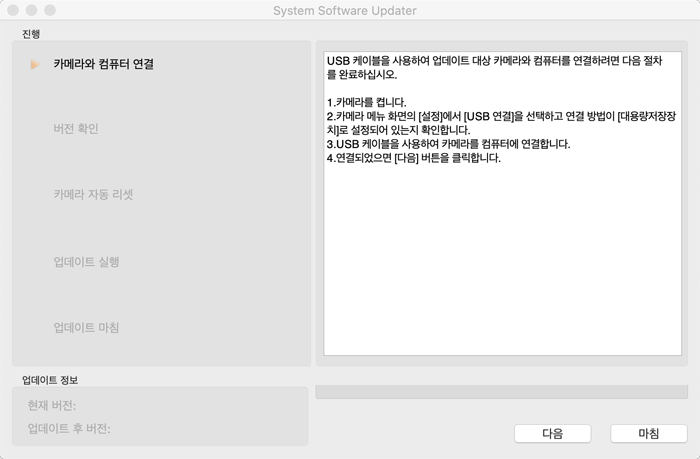
System Software Updater가 실행되지 않는 경우
System Software Updater의 메시지에 따라 업데이트를 수행합니다. 이전 페이지에서 설명하는 업데이트 절차도 참고하시기 바랍니다.